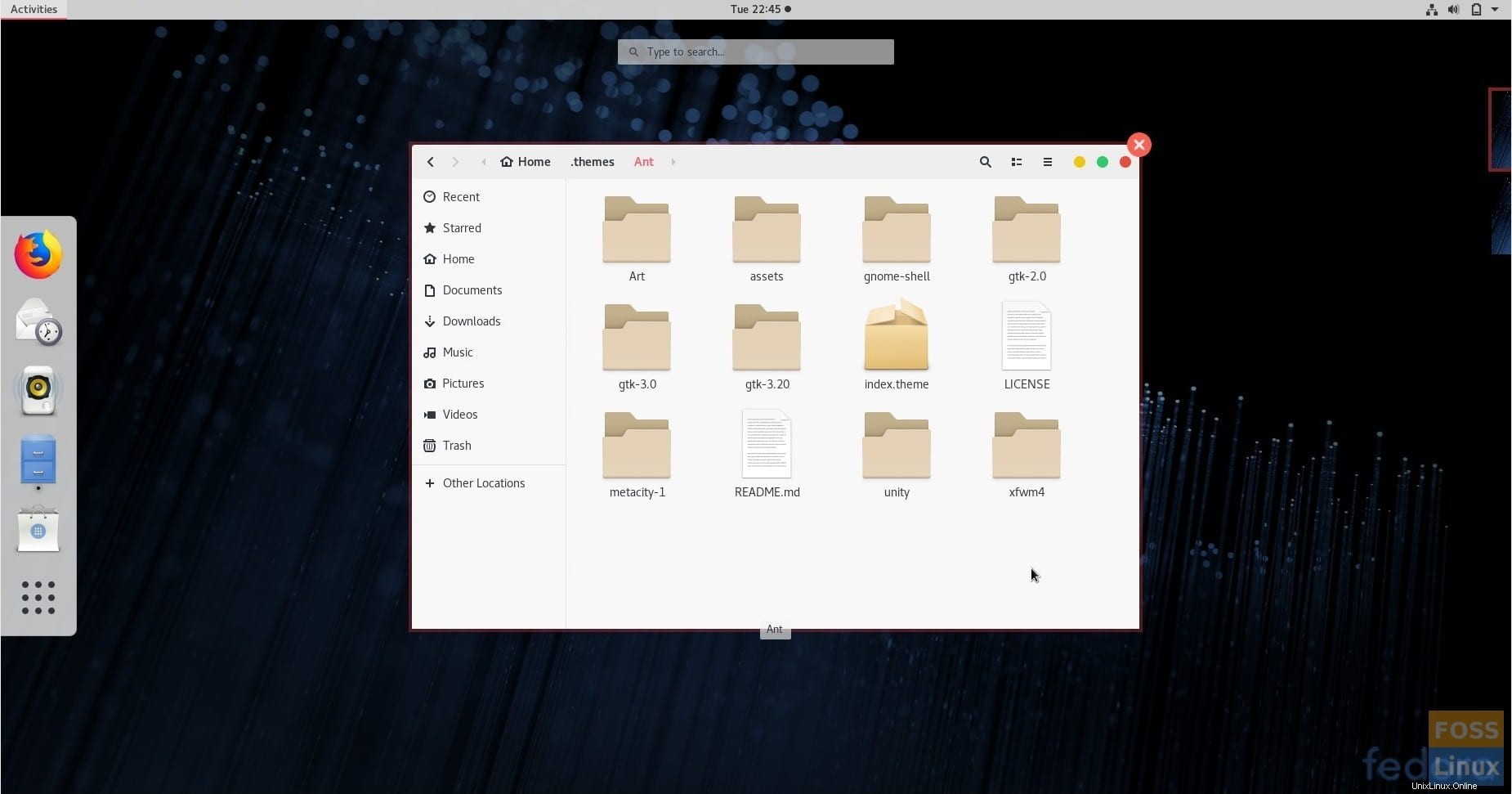L'applicazione di temi di shell è un ottimo modo per rinnovare l'ambiente desktop. Ci sono diverse caramelle per gli occhi gratuite tra cui scegliere dalla community. I temi per far sembrare il tuo Fedora come macOS o Windows o qualcosa di mai visto prima sono tutti gratuiti!
Oggi diamo un'occhiata al metodo di applicazione dei temi nella tua workstation Fedora. Fedora utilizza l'ambiente desktop GNOME, che di per sé ha un supporto significativo della comunità. Quindi puoi trovare alcuni fantastici temi per il tuo desktop.
Installazione di temi su Fedora Workstation
Questa guida è stata testata per funzionare in Fedora 28. Dovrebbe funzionare nella versione inferiore fino a Fedora 25 senza problemi. I temi di GNOME possono essere classificati in due categorie, inclusi i temi GTK e i temi Shell. Diamo rapidamente un'occhiata a ciascuno di essi.
1. Temi GTK
Un tema GTK fornisce i widget (menu, pulsanti, barra di scorrimento, ecc.) e il layout dei programmi. GTK+3 è l'ultima versione ad oggi disponibile dall'ambiente GNOME. Fedora 28 utilizza GTK+3, quindi è necessario scaricare i temi GTK3 per la compatibilità dei temi. Puoi scaricare i tuoi temi preferiti tra centinaia sul sito ufficiale.
Scarica i temi GTK+3
2. Temi della shell di GNOME
Il tema GNOME Shell fornisce l'aspetto generale del desktop, come il pannello superiore, il menu, l'aspetto del selettore di attività, ecc. e altri effetti di animazione. Puoi scaricare il tuo tema Shell preferito dalla pagina web ufficiale.
Scarica i temi della shell di GNOME
Questi due temi dovrebbero aiutarti a personalizzare notevolmente il tuo aspetto Fedora. Alcuni sviluppatori ti semplificano le cose unendo insieme il tema GTK3 e i temi della shell, quindi cercali per un aspetto coerente.
Installazione dello strumento GNOME Tweaks e abilitazione delle estensioni della shell
Per installare il tema, devi prima installare GNOME Tweaks Tool.
Avvia il Terminale e inserisci i seguenti comandi uno alla volta, quindi premi invio.
sudo dnf install gnome-tweak-tool
sudo dnf install chrome-gnome-shell
Installazione delle estensioni GNOME
Avvia il browser Firefox o Chrome/Chromium e vai su https://extensions.gnome.org/
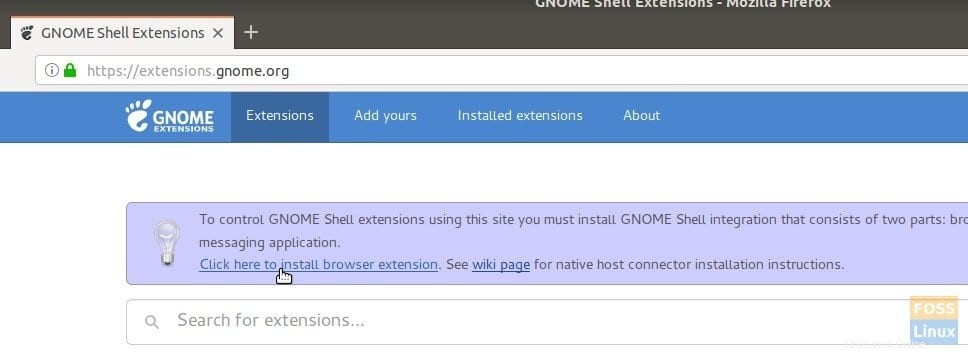
Fare clic sul collegamento "Fai clic qui per installare le estensioni del browser" e aggiungere il componente aggiuntivo.
Cerca "temi utente" e fai clic sul primo risultato, "Temi utente di fmueliner". Attivalo spostando il cursore.
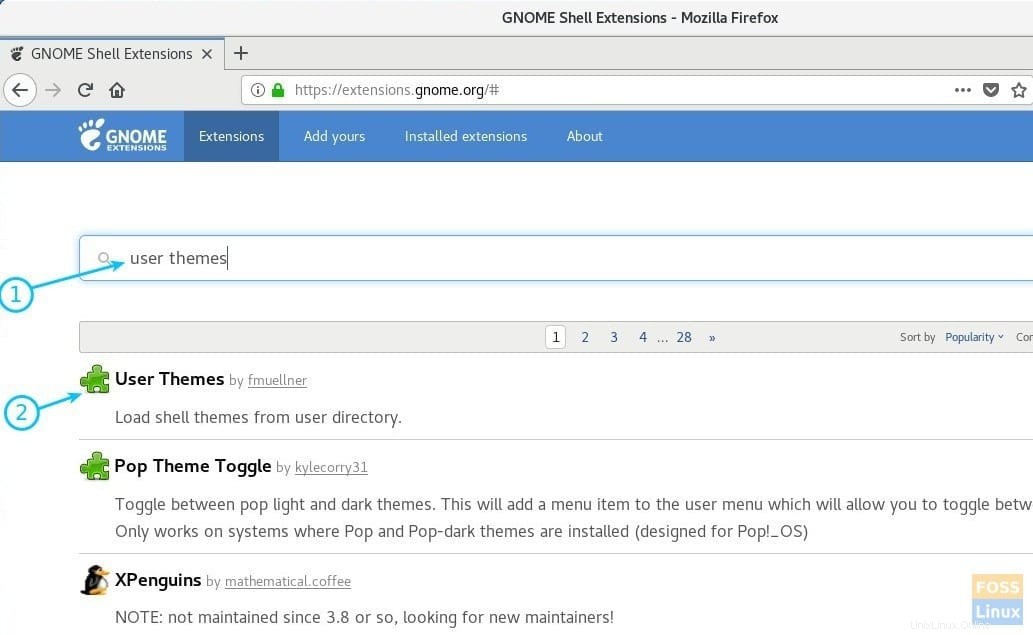
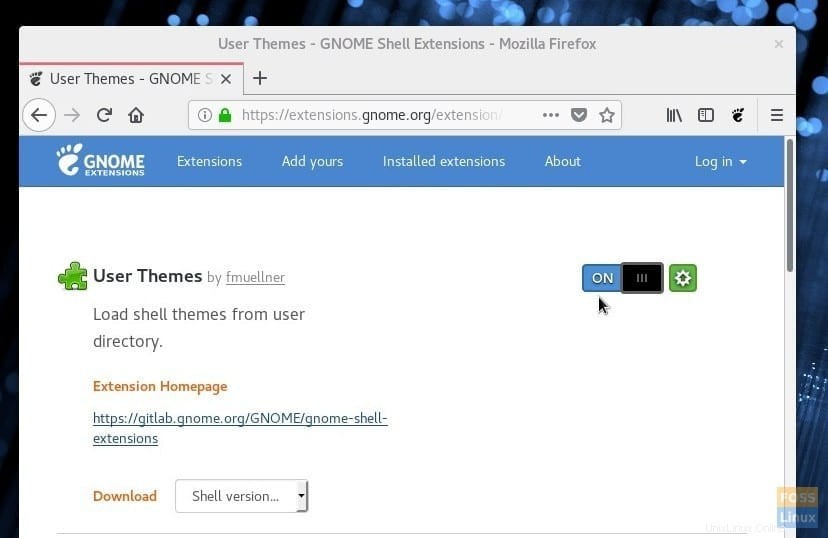
L'integrazione di GNOME Shell è ora completa. Ora puoi installare i temi.
Attivazione dei temi GTK e Shell
A scopo illustrativo, ho scaricato Ant tema che viene fornito con GTK3 e i temi Shell. Il tema della formica è un tema piatto ispirato a macOS e ha anche un sapore scuro. Se è anche il tuo preferito, puoi prenderne una copia dal link qui sotto.
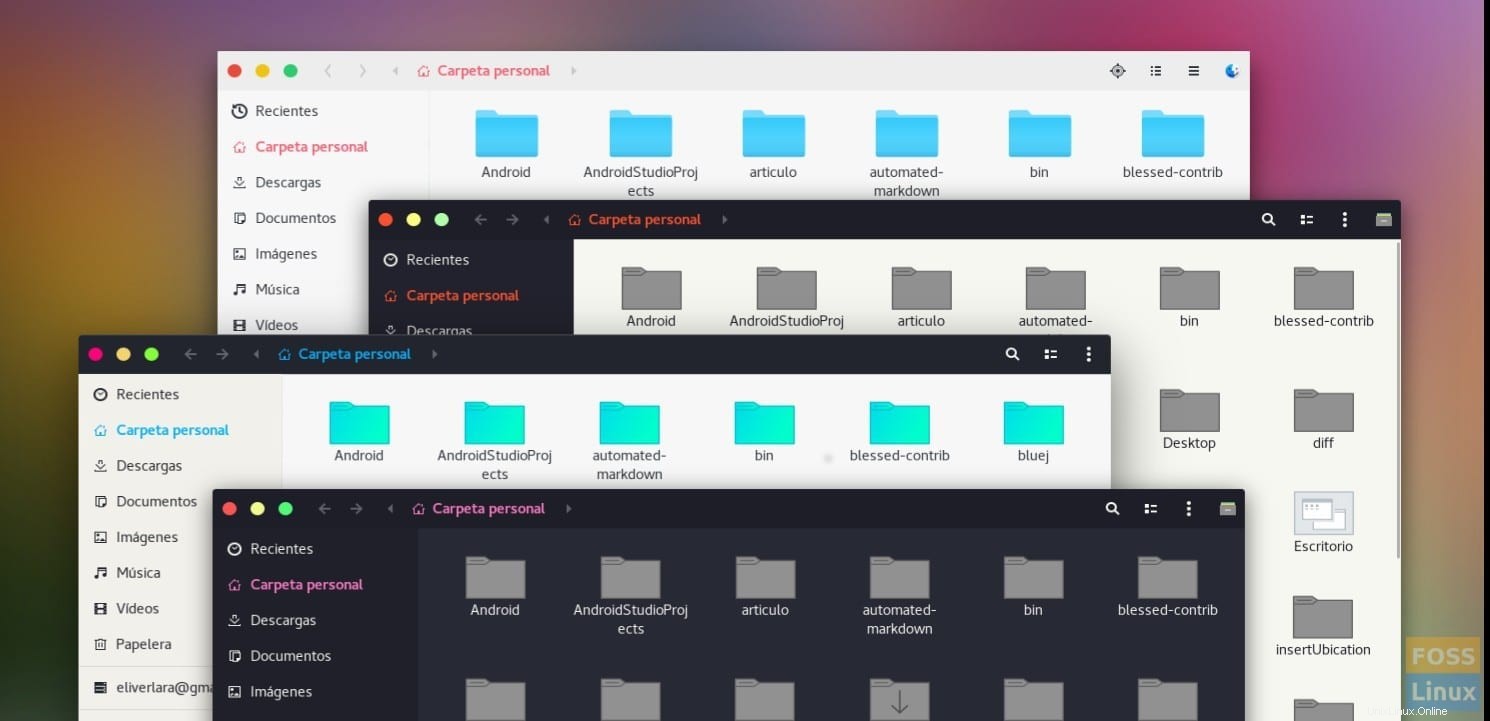
Scarica il tema della formica
Apri Esplora file e crea una nuova cartella denominata .themes nella directory "Home". La cartella è invisibile per le impostazioni predefinite. Devi abilitare "Mostra file nascosti" per vederlo.
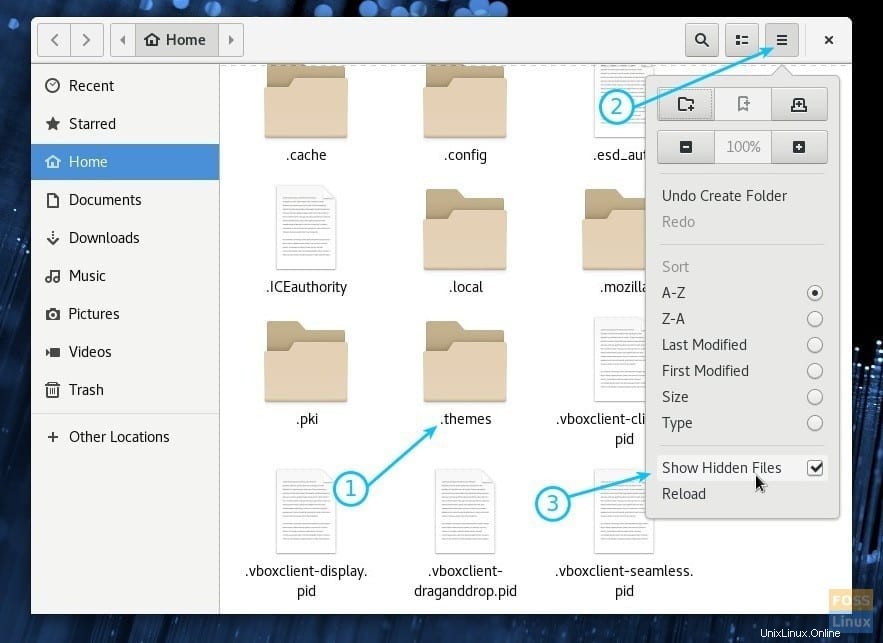
Copia e incolla il file scaricato ed estrai il contenuto. I contenuti dovrebbero essere a un livello.
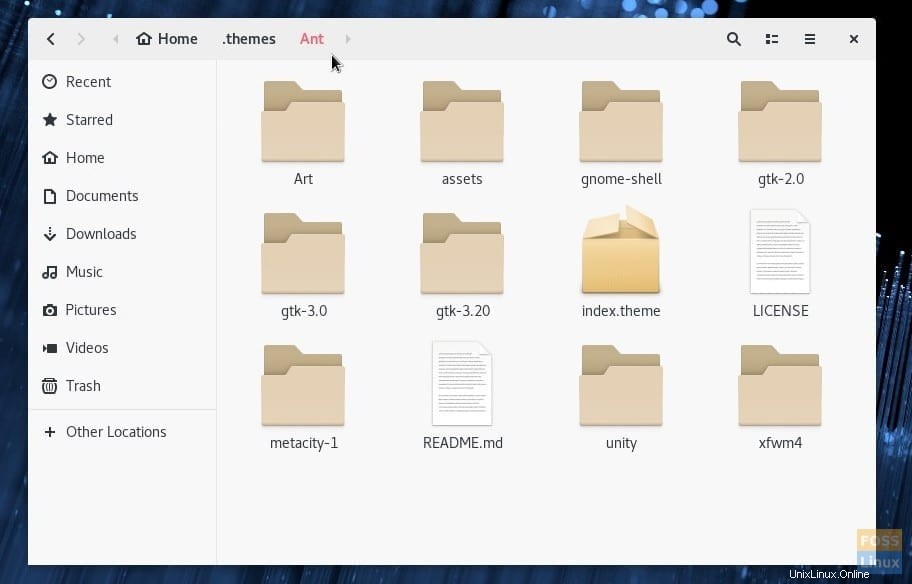
Avvia l'app "Tweaks" da "Attività".
Nella scheda "Aspetto", seleziona "Ant" in "Applicazioni" e nella sezione "Shell". Fare clic su OK.
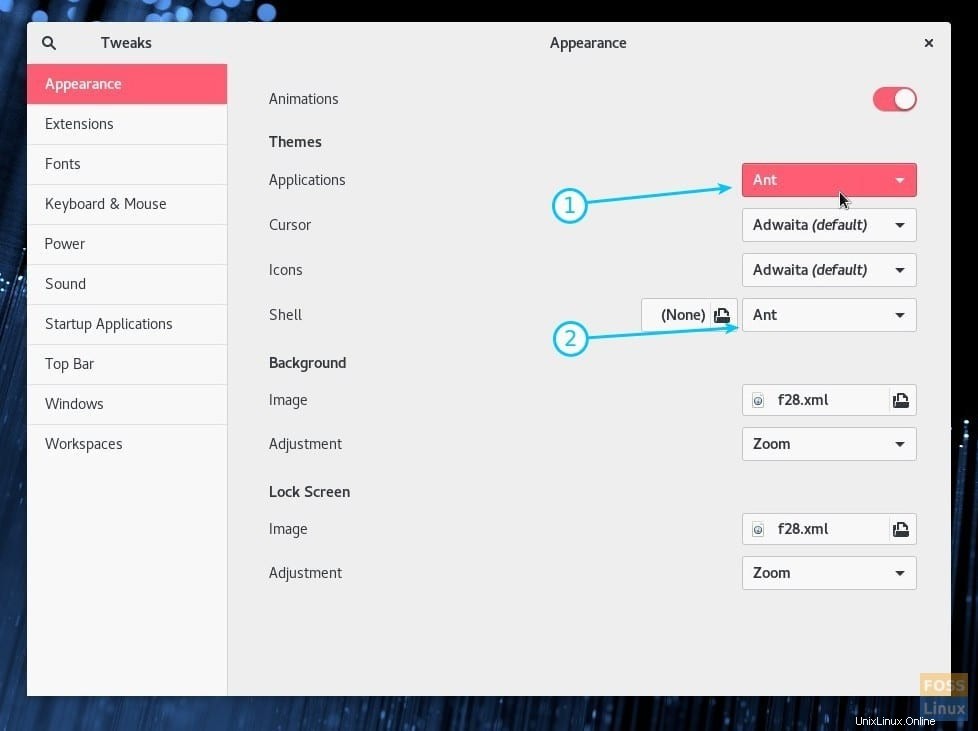 Attiva tema
Attiva tema
Dovresti vedere immediatamente entrare in vigore le nuove impostazioni del tema scintillante. Suggerisco di disconnettersi e di accedere nuovamente per l'integrazione completa della shell. Divertiti!